ai在vscode中通过分析项目结构、路径配置和上下文语义来识别并优化不规范的导入路径,具体表现为:1. 结合tsconfig.JSon/jsconfig.json中的paths和baseurl理解别名,推荐使用@/等别名替代冗长相对路径;2. 在输入import时,基于已学代码模式和模块导出自动补全正确路径;3. 智能识别废弃模块或建议更优导入方式(如从lodash导入单个函数);4. 配合eslint、prettier等工具在保存时自动修复格式问题,确保ai生成的导入符合团队规范;5. 通过npm intellisense、path intellisense等扩展增强路径补全能力;6. 利用organize imports命令自动排序、清除未使用导入;7. 依赖lint-staged和husky在提交前强制校验,形成ai效率与规范一致性的双重保障。该机制有效提升大型项目中依赖管理效率并避免“导入地狱”,最终实现高效且统一的代码管理。
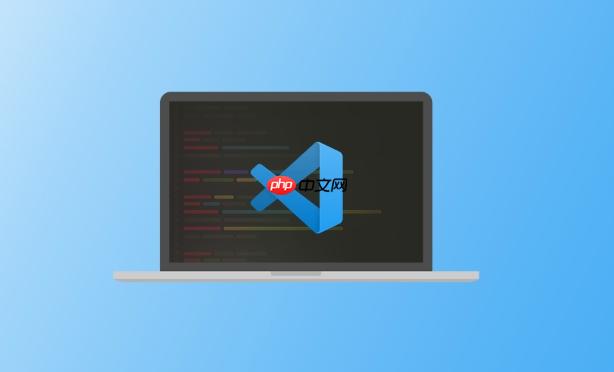
vscode结合AI插件和内置功能,确实能显著提升导入语句的优化效率,并智能管理项目依赖,核心在于利用其代码智能提示、自动修复以及集成第三方工具的能力。
解决方案
要让VSCode更智能地处理导入语句和依赖,这通常不是一个单一的“AI按钮”,而是多方协作的结果。首先,确保你安装了像
ESLint
、
Prettier
这样的代码格式化和规范工具,它们是优化导入的基础。然后,像
或
Tabnine
这类AI辅助编程工具,它们在代码补全时会智能推荐导入路径,甚至在你敲击变量名时自动补全并添加对应的import语句。
具体操作上,在VSCode中,通过
Ctrl/Cmd + Shift + P
打开命令面板,搜索
Organize Imports
。这个命令会根据你的配置(通常是ESLint或typescript的规则)自动排序、移除未使用的导入。对于更深层次的依赖管理,比如识别未安装的包或版本冲突,则需要依赖像
npm Intellisense
这样的扩展,它能帮你快速补全
package.json
中的依赖,或者
Path Intellisense
这种,它在导入文件路径时提供智能补全。我个人经验是,ai工具更多是在“写”的当下提供便利,而格式化和Linter则是在“审”和“定型”阶段发挥作用。
AI在VSCode中如何识别并优化不规范的导入路径?
AI在VSCode中识别和优化不规范导入路径,其实是建立在大量代码模式学习之上的。它不是简单地“看到”一个错的路径,而是通过分析你的项目结构、
tsconfig.json
或
jsconfig.json
中的
paths
配置、以及现有文件的相对位置,来推断出最合理的导入路径。
例如,当你输入
import {
时,AI会根据上下文和已知的模块导出,智能地建议导入哪个组件或函数,并自动补全正确的相对或绝对路径。如果你的项目使用了路径别名(比如
@/components
),AI工具结合VSCode的语言服务,能够理解这些别名,并推荐使用它们而不是冗长的相对路径。我发现,尤其是在大型项目中,这种能力能极大地减少手动调整导入路径的烦恼,避免那种因为文件移动而导致的“导入地狱”。它甚至能识别出你可能正在尝试导入一个已废弃的模块,或者建议一个更优化的导入方式(例如,从
lodash
导入特定函数而不是整个库)。
除了AI,还有哪些VSCode内置功能或扩展能辅助依赖管理?
除了AI,VSCode本身和其庞大的扩展生态系统提供了许多强大的依赖管理工具。最直接的,VSCode内置的
auto Import
功能在许多语言中都表现出色,当你引用一个未导入的符号时,它会提供快速修复建议,一键添加导入语句。
Organize Imports
命令,前面提过,是整理导入顺序和清除未使用导入的核心。对于Node.js项目,
npm
或
相关的扩展能让你直接在VSCode中运行安装、更新依赖的命令,甚至提供
package.json
的智能提示和版本管理。
再者,
jsconfig.json
和
tsconfig.json
文件是VSCode理解项目结构和模块解析规则的关键。通过配置
baseUrl
和
paths
,你可以定义模块的解析根目录和路径别名,这让VSCode的智能提示和AI工具能更准确地工作。我经常会花时间配置好这些文件,因为它们是所有智能功能的基础,一旦配置得当,后续的开发体验会流畅很多。
如何确保AI优化后的导入语句符合团队的代码规范?
确保AI优化后的导入语句符合团队代码规范,这需要将AI的便利性与严格的规范检查相结合。最有效的方法是集成
ESLint
或
Prettier
到你的VSCode工作流中,并配置它们遵循团队的共享规范。
你可以设置VSCode在保存文件时自动运行
ESLint --fix
和
Prettier
。这样,即使AI在某个瞬间给出了一个不完全符合规范的导入建议(虽然这种情况很少见),在保存时,这些工具也会立即将其格式化并调整为团队认可的样式。
此外,使用
lint-staged
和
husky
这样的工具,可以在代码提交前强制运行ESLint检查和格式化。这意味着即使开发者在本地忘记保存或运行格式化,提交到版本控制的代码也一定是符合规范的。这形成了一个“双保险”机制:AI在开发过程中提供便利,而Linter和格式化工具则在代码入库前进行最终把关。这种组合,既能享受AI带来的高效率,又能保证代码质量的统一性,避免因为个人习惯差异导致的代码风格混乱。



















